| Aufbau einer Funktion Teil 1 |
- Was ist eine function. Es wird kleingeschrieben, und führt eine Reihe an Anweisungen aus
- Seine Name Update Funktionsnamen werden immer Großgeschrieben
- Argumente () Informationen, die an die Funktion übergeben werden, wenn immer sie aufgerufen werden.
- Inhalt{} Der Inhalt, der Anweisung, steht immer in geschweiften Klammern
Die Update Funktion ist die wichtigste Funktion in jeden Spiel. Sie wird pro Bild einmal Minimum 1 Mal aufgerufen.
- Fügen Sie Leere Zeilen im Skript ein, in dem Sie den Cursor in die geschleiften Klammern klicken und mit der Enter-Taste Zeilen einfügen
- Fügen Sie folgenden Code innerhalb der geschweiften Klammern ein
- Speichern Sie das Skript (Es wird automatisch im Unity-Inspector aktualisiert)
- Wechseln sie das Programm wieder von Mono auf Unity (Das Programm Mono nicht schließen)
- Wählen sie unser Skript an im Projekt-Fenster und ziehen es auf unser Cube Objekt im Hierarchy-Fenster
- Nun wechseln sie auf unsern Cube, im Inspektor finden sie nun das Skript und es ist mit unserem Objekt verknüpft

- Drücken Sie nun die Playtaste
- Der Würfel dreht sich nun, um seine Y-Achse
- Wechseln sie das Programm wieder auf Mono und ändern den Wert 5 auf 1
- Speichern Sie die Äderung und wechseln wieder zu Unity
- Der Würfel dreh sich langsamer
- Klicken sie erneut auf die Play Taste und Stoppen den Wiedergabe Modus
transform.Rotate(0,50 * Time.deltaTime,0); |
Die Rotation wird von PC zu PC unterschiedlich sein, da jeder PC unterschiedlich schnell rechnet, um dies auszugleichen ist es wichtig. Programme so zu schreiben, das sie auf jedem PC gleich schnell ablaufen, um dies zu erreichen muss das ganze Zeitabhängig programmiert werden. Der Befehl Deltatime ermöglicht, die Zeit zu messen die seit dem letzten Abruf der Update Funktion.
- Ändern wir die Codezeile
- Der Würfel dreht sich nur noch 5° pro Sekunde, statt 5° pro Frame
- Starten sie das Programm wieder
- Die Geschwindigkeit ist radikal anders aber auf allen PC´s gleich
- Ändern wir den Wert von 5 auf 50 und speichern wieder und schauen was für Auswirkungen es hat
Wichtig nach jeder Änderung an unserem Skript, das wir es Speichern. Beim Code schreiben sollte man mit Tab-Taste arbeiten, dann ist ein Code Übersichtlich und besser lesbar.
Fügen wir noch eine Fortbewegung hinzu (move), wir werden ein kleinen Fehler mit einbauen um zu sehen was passiert, wenn Code nicht korrekt geschrieben sind.
- Fügen Sie folgenden Code in die Update-Funktion ein, unter die Rotate Zeile
transform.translate(2 * Time.deltaTime,0,0); |
Sobald Sie speichern, tritt ein Fehler auf, es erscheint eine Statusmeldung unterhalb des Spiele-Fenster. Darauf klicken und eine Konsole öffnet sich.

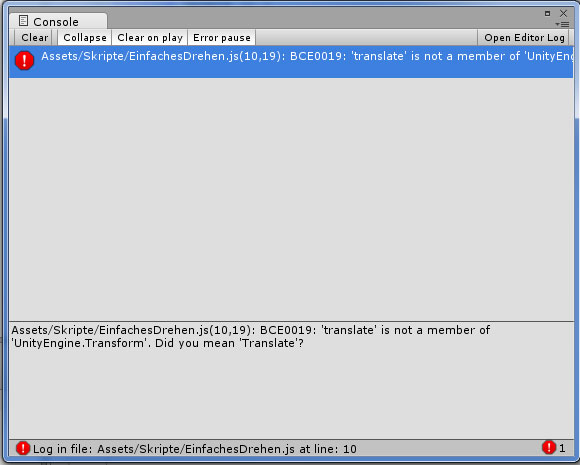
- Der Fehler wurde erkannt und kann nun korrigiert werden
- Ändern sie den Anfangsbuchstaben von translate in Translate, von kleinem t auf großes T, speichern das Skript und weg ist der Fehler.
- Schließen Sie die Fehlerkonsole
- Wiedergabe drücken für Play
Das Skript sagt den Würfel, wenn du dich 5° gedreht hast, bewege dich 2m vor pro Sekunde. Wenn wir aber den Würfel rotieren lassen wollen, während er auf der X-Achse sich geradlinig vorwärts bewegt. So müssen wir die Skripte trennen, und mit einem GameObjekt arbeiten, dazu müssen wir das ganze umstrukturieren.
|

